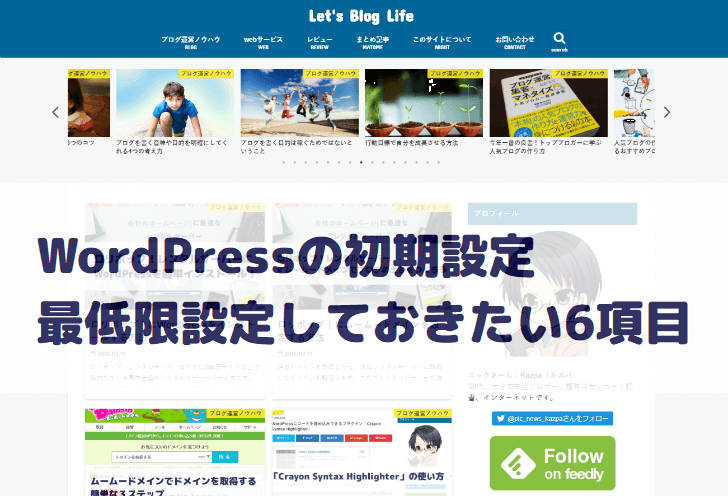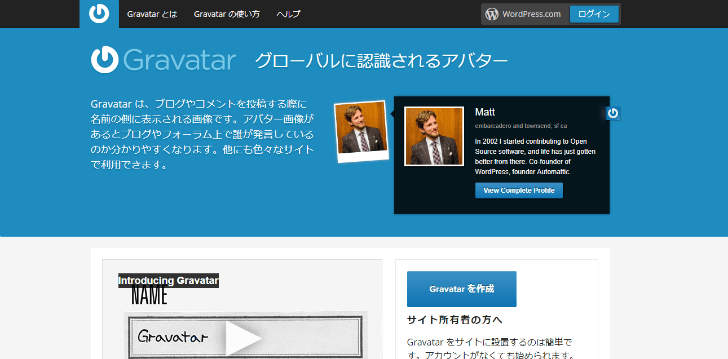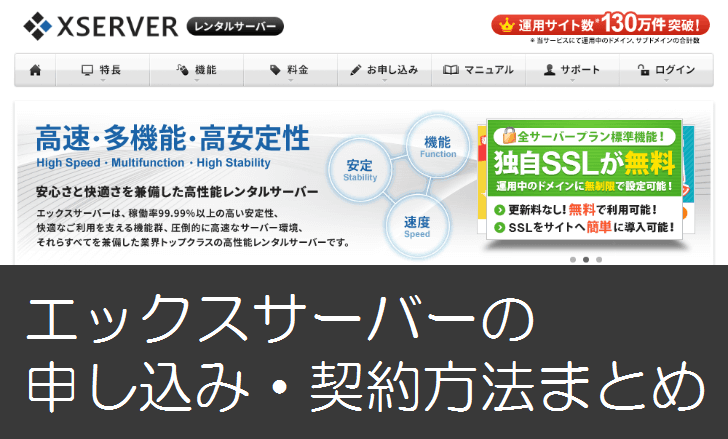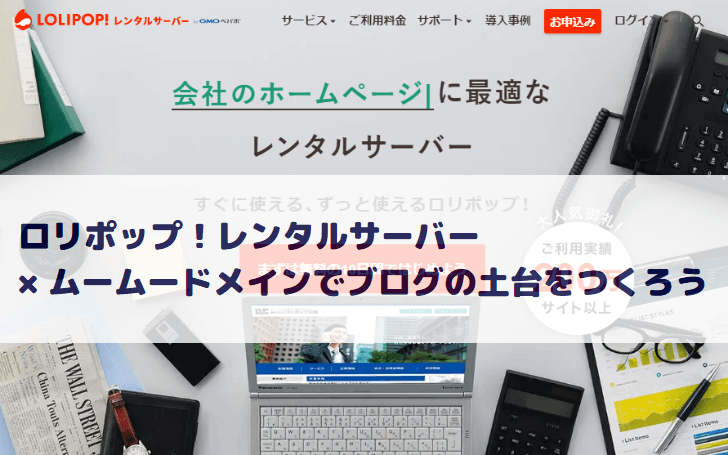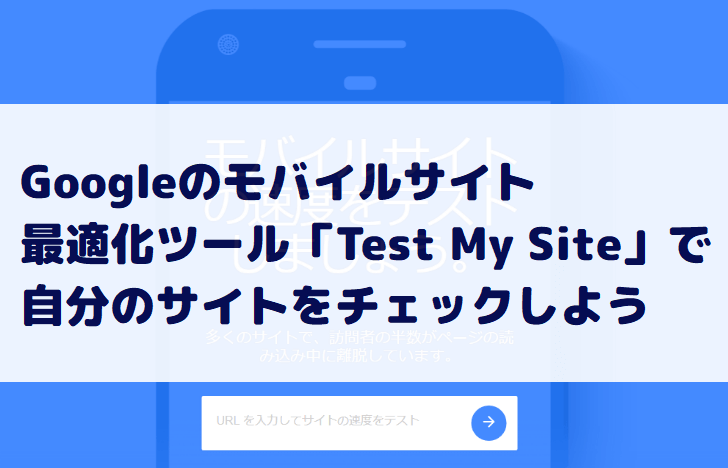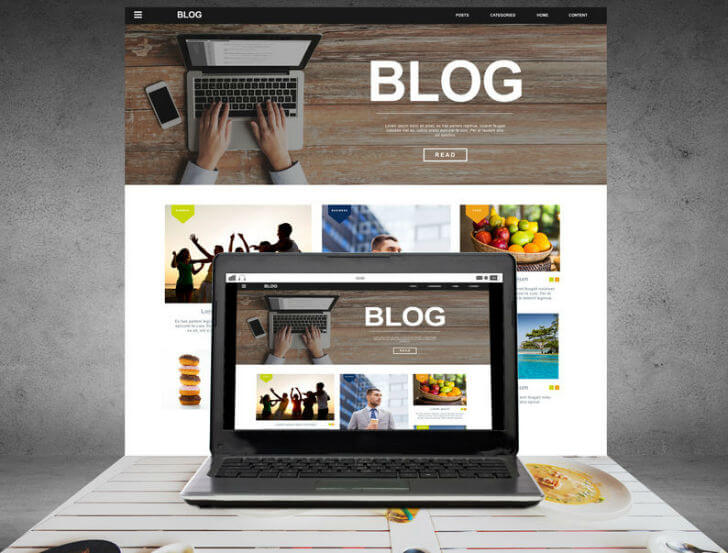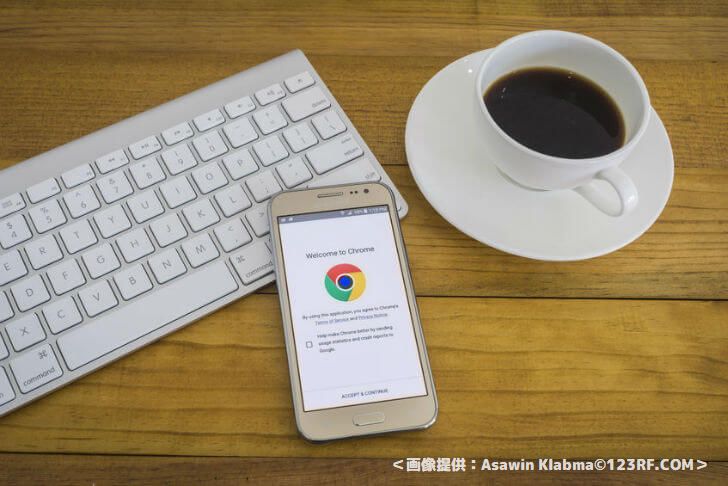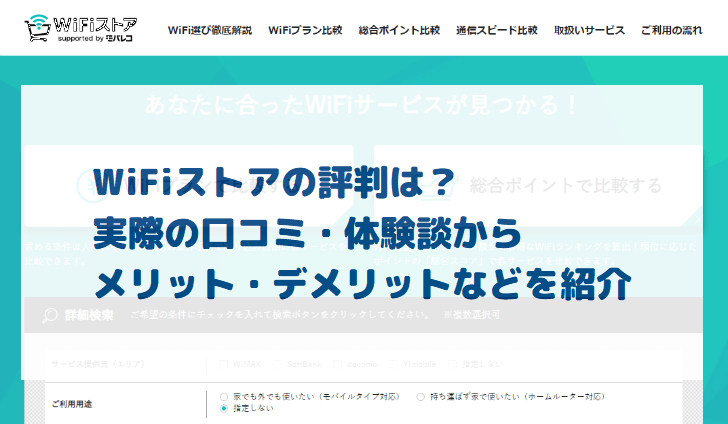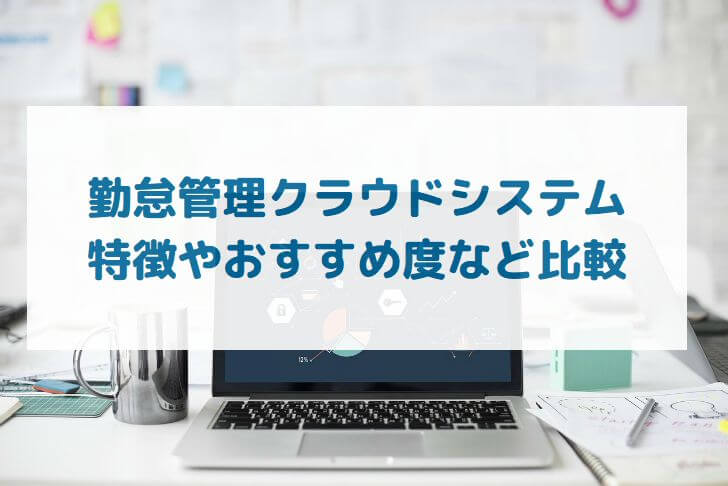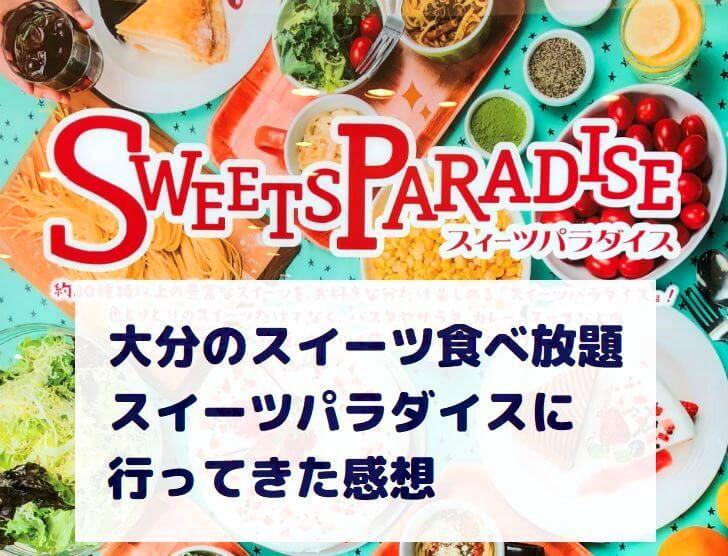WordPressをインストールして最初に行うのが初期設定です。この初期設定が初心者にとっては結構面倒で、記事を書く前に挫折する場合もあるぐらい…。そこで今回は、WordPress初心者がまずやっておきたい6項目の設定方法についてわかりやすく解説します。
- 初期設定は最低限この6項目でOK(慣れれば30分で終わる)
- 初期設定はパッと終わらせ、記事作成に集中する方がいい!
【初心者向け】最低限やっておきたいWordPressの初期設定6項目
1.一般設定
まずは一般設定です。ここでは、サイトのタイトルやキャッチフレーズ(説明文)、サイトアドレス(URL)などを設定します。WordPressをインストールした際の情報がデフォルトで設定されているので、特別に変更がなければそのままで構いません。
ただし、キャッチフレーズは「Just another WordPress site」となっているので、自分のサイトの説明文に書き換えましょう。
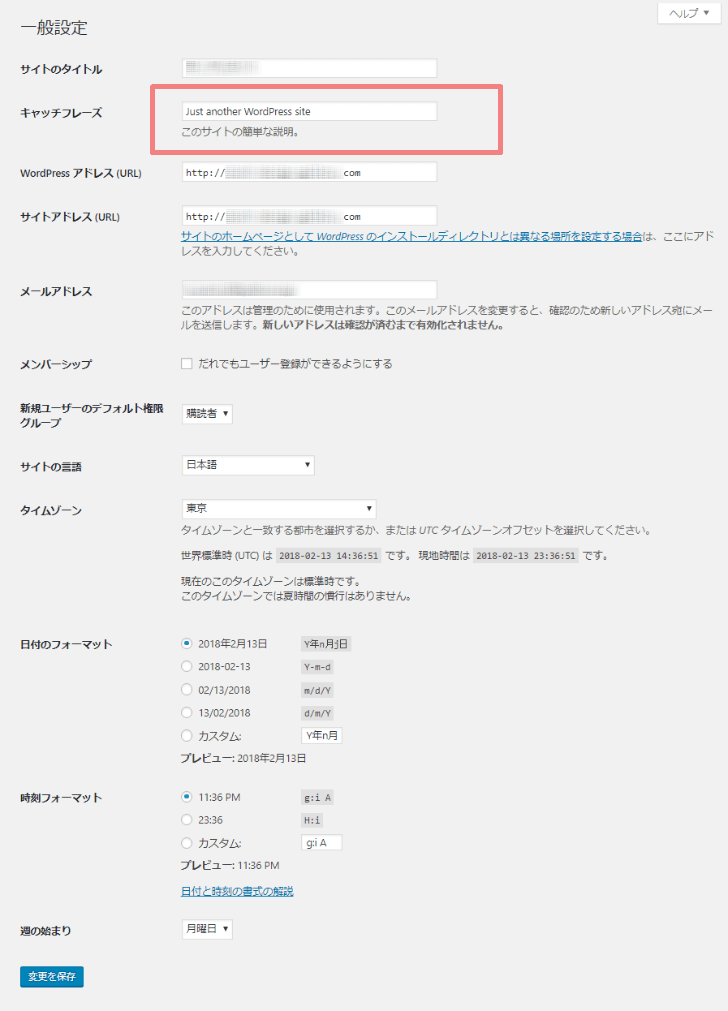
2.投稿設定
投稿設定では、「更新情報サービス」を設定します。これは新しいブログ記事を投稿したとときに各種サイトの更新通知サービスに通知してくれる機能です。
Ping送信機能とも言われ、ここに設定した各種サイトに更新通知を送ることで、ブログを多くの人に知ってもらえる可能性があるわけです。
ネットで「ping送信先」と検索すれば、いろいろな送信先リストが出てきますが、僕の場合は以下のように設定しています。以下のリストをコピー&ペーストして利用してもらって大丈夫です。
http://blogsearch.google.co.jp/ping/RPC2
http://blog.goo.ne.jp/XMLRPChttp://ping.blogoon.net/
http://ping.ask.jp/xmlrpc.m
http://www.bloglines.com/ping
http://api.my.yahoo.co.jp/RPC2
http://ping.fc2.com/
http://ping.gpost.info/xmlrpc
http://wpdocs.sourceforge.jp/Update_Services
http://rpc.pingomatic.com/
人気ブログランキングやにほんブログ村などのブログランキングに登録する場合は、そのサイト専用のping送信先をここに追加すればOKです。
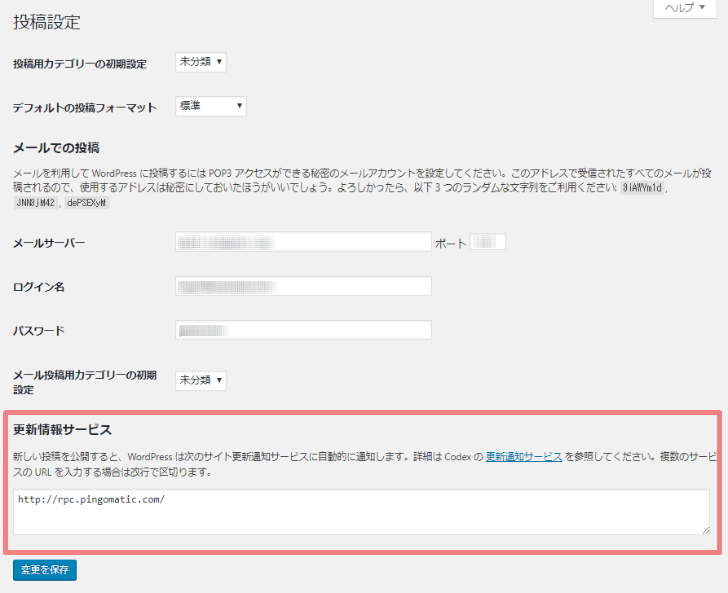
3.表示設定
表示設定では、「1ページに表示する最大投稿数」を設定します。これは1ページあたり何記事のブログ記事を表示させるかという設定で、自分のブログにあった件数を設定しましょう。目安としては7件~10件ぐらいがよいでしょう。
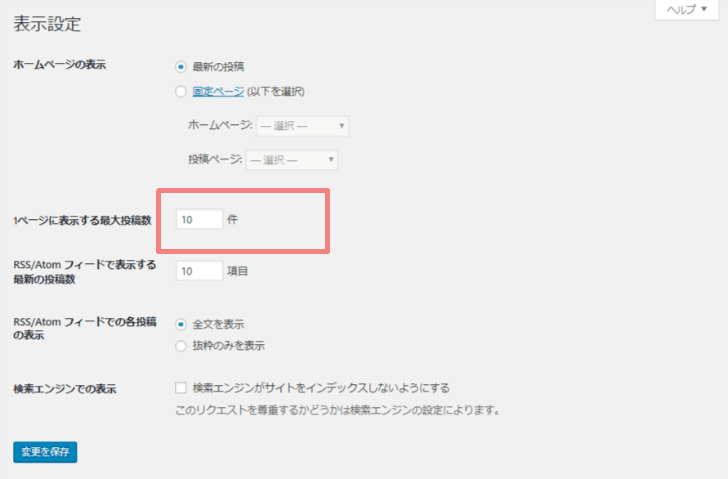
4.ディスカッション設定
ディスカッション設定では、ブログ記事にコメントがついたときの対応などを設定します。そもそも、コメント機能が不要の場合は「新しい投稿へのコメントを許可する」のチェックを外します。
コメント機能を使用する場合は、各種設定をします。主に、迷惑コメントが来ないための設定になりますが、基本はデフォルトの設定で構いません。
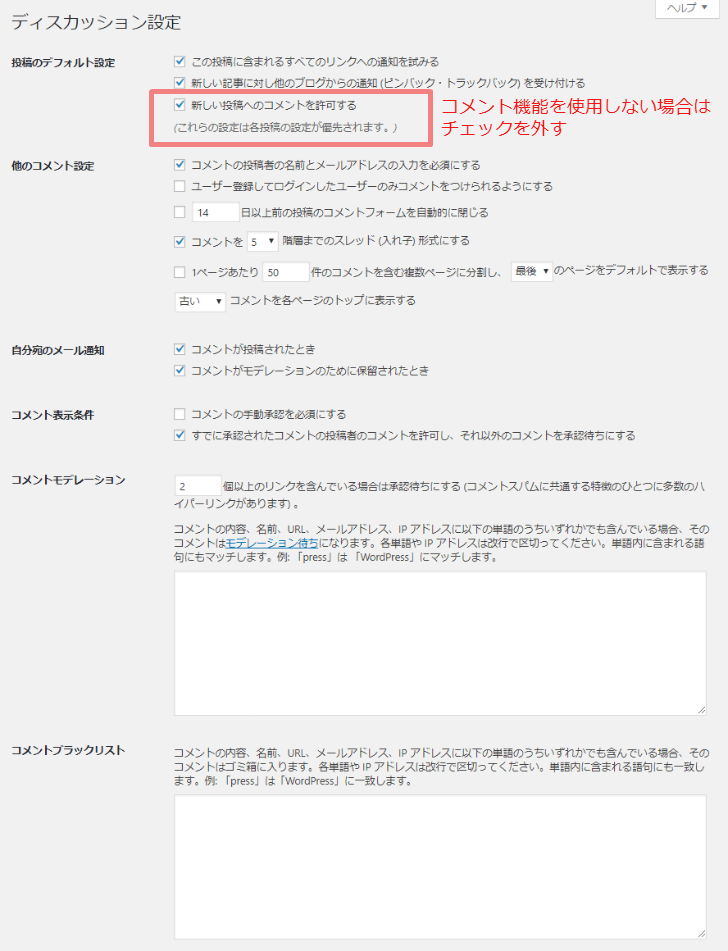
また、「アバター」の設定もできます。アバターとは、コメント欄に表示される自分の画像やイラストになりますが、コメント欄を使用する場合は「アバターを表示する」にしておいた方がいいでしょう。
アバターは自分で好きな画像やイラストを設定できます。デフォルトでは「ミステリーパーソン」という人型のシルエット画像になっていますが、Gravatarなどの各種サービスを利用してアバターを設定することができます。
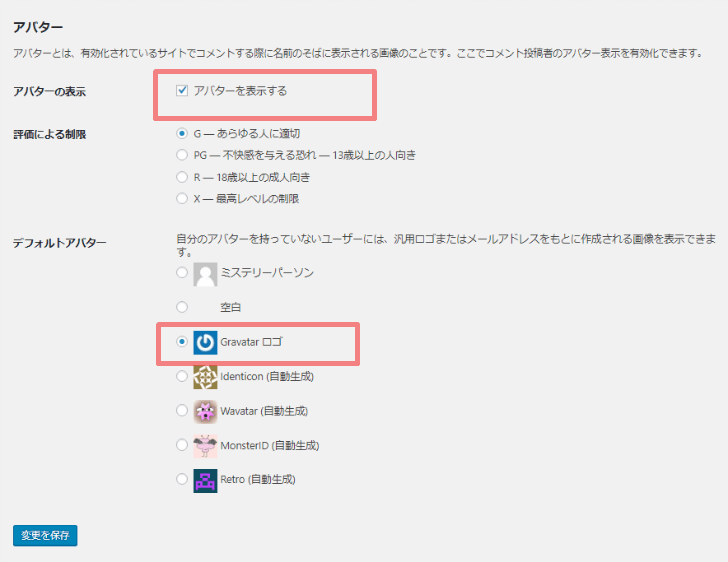
Gravatarによるアバターの設定方法の仕方は以下の記事が参考になります。
5.メディア設定
メディア設定では、アップロードする画像サイズなどを設定します。ブログで使用したい画像サイズを設定するとよいです。
僕の場合は、ブログのメインコンテンツの幅が728pxになっていますので大サイズ(幅の上限)を728pxと設定しています。
サムネイルサイズも、デフォルトの「150px」が大きければ「90~100px」に変更するといいでしょう。
よくわからなければ、ひとまずデフォルトでも問題ありません。慣れてから変更しても大丈夫です。
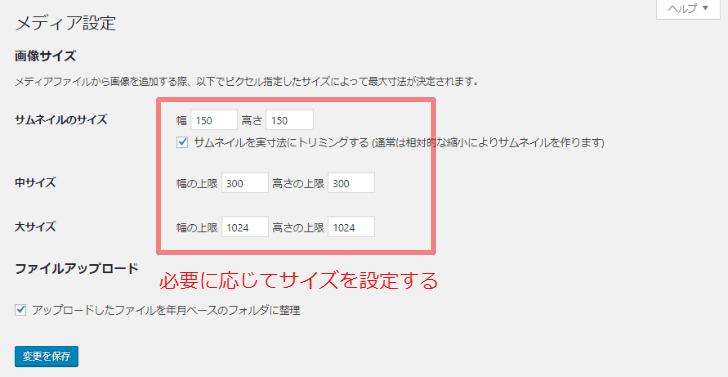
6.パーマリンク設定
パーマリンクとは、ブログ記事のURLのことです。このパーマリンクは途中で変更すると、すべてのブログ記事URLが変わってしまうので、最初に設定しておくことが大切です。
おすすめとしては、投稿名(http://ブログURL/記事タイトル)という設定です。途中にカテゴリをはさんでしまうと(http://ブログURL/記事カテゴリ/記事タイトル)、カテゴリを変更した際にURLも変わってしまうので注意してください。
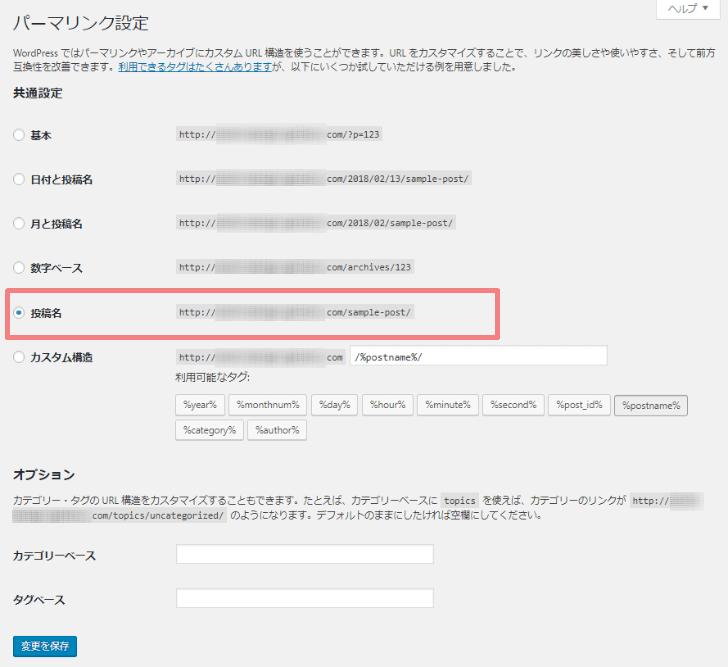

以上、WordPressの初期設定:初心者が最低限設定しておきたい6項目でした。